Puoi copiare una playlist su Spotify? Semplici modi per copiare! 2025
Spotify, essendo salutato come uno dei più popolari ed eccezionali musica online piattaforme nel mondo, ha molto da offrire ai suoi utenti. Consentono persino ai loro clienti di personalizzare le loro playlist e librerie musicali. Se qualcuno che conosci è appena nuovo nell'usare il file Spotify piattaforma musicale, alcune delle domande più comuni che porranno, ad esempio puoi copiare una playlist su Spotify?
Spotify ha oltre 180 milioni di ascoltatori in tutto il mondo, il che significa anche che ci sono tantissime playlist tra cui le persone possono scegliere a seconda dell'umore che hanno o del genere di musica che vogliono ascoltare. Posso duplicare una playlist su Spotify? La risposta è si. Passiamo subito ai metodi su come duplicare a Spotify playlist correttamente.
Contenuto dell'articolo Parte 1. Come copiare una playlist su Spotify sul telefono/computerParte 2. Come scaricare Spotify Playlist in MP3 senza PremiumParte 3. Altri suggerimenti su come copiare una playlist SpotifyParte 4. Per riassumere tutto
Parte 1. Come copiare una playlist su Spotify sul telefono/computer
Come affermato all'inizio dell'articolo, posso duplicare una playlist su Spotify, la risposta è si. Se visiti il Web e cerchi modi in cui puoi copiare una playlist Spotify, ci sono molti metodi e modi che genererai. Essere in grado di imparare a copiare una playlist su Spotify sul telefono o sul computer è di grande aiuto, soprattutto se devi creare un nuovo account e desideri comunque accedere alle playlist che hai da quello precedente.
Di seguito, condivideremo con te le procedure su come copiare una playlist Spotify a seconda del tipo di dispositivo che intendi utilizzare.
Come copiare una playlist su Spotify Windows/Mac
Prima di procedere ai passaggi su come copiare una playlist su Spotify Windows/Mac, è necessario installare l'app desktop di Spotify prima.
Passaggio 1. Apri l'app desktop di Spotify sul tuo computer Windows o Mac. Puoi iniziare subito individuando la playlist che desideri copiare.
Passo 2. Scegli i brani presenti nella tua playlist premendo il pulsante Ctrl + A se stai utilizzando un computer Windows o il Cmd + LA se stai utilizzando un computer Mac.
Passaggio 3. Quindi devi farlo pulsante destro del mouse sul brano che hai selezionato e poi procedi all'opzione Aggiungi alla playlist dove ci sono due scelte come:
- Seleziona un'altra playlist esistente in cui desideri copiare la musica.
- Quindi inizia a scegliere l'opzione Aggiungi a nuova playlist per creare una nuova playlist con tutti i brani che stai copiando nella suddetta cartella.
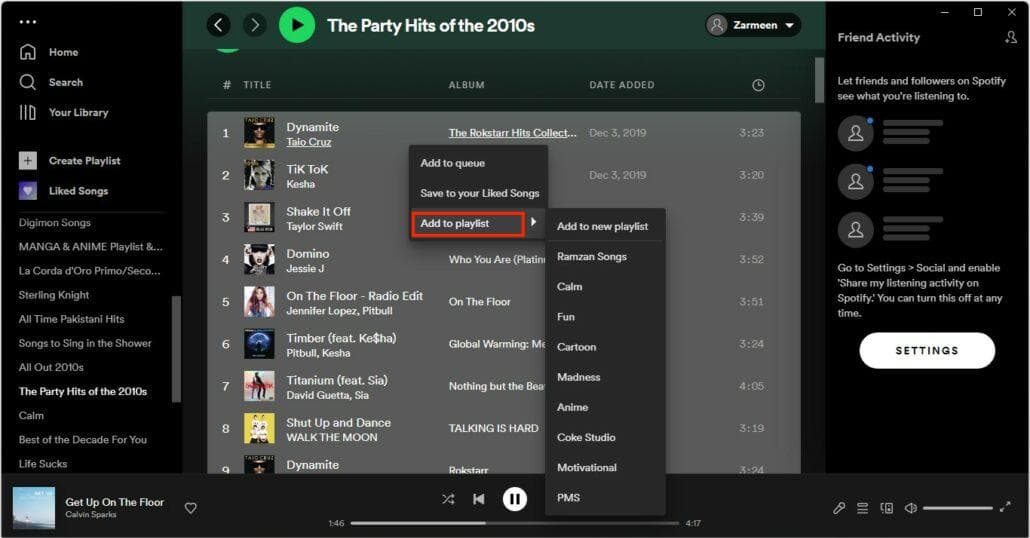
Passaggio 4. Quindi vedrai i brani che possono apparire come aggiunti o come esistenti, questo dipenderà dalla tua selezione.
Come copiare una playlist su Spotify / IPhone Android
Puoi anche utilizzare i tuoi dispositivi mobili su cui puoi copiare una playlist Spotify su Android o iPhone. Abbiamo anche elencato i passaggi su come farlo, vediamoli di seguito:
Passaggio 1. Sul tuo iPhone o dispositivo Android, apri il file Spotify app. Quindi vai alla playlist specifica che desideri copiare.
Passaggio 2. Sotto il titolo della playlist, vedrai a tre punti icona, toccala. Quindi devi premere l'opzione Aggiungi all'altra playlist.
Passaggio 3. Nella parte superiore della pagina, devi scegliere il Nuova playlist e poi in pochi minuti potrai avere una copia del file Spotify playlist che volevi.
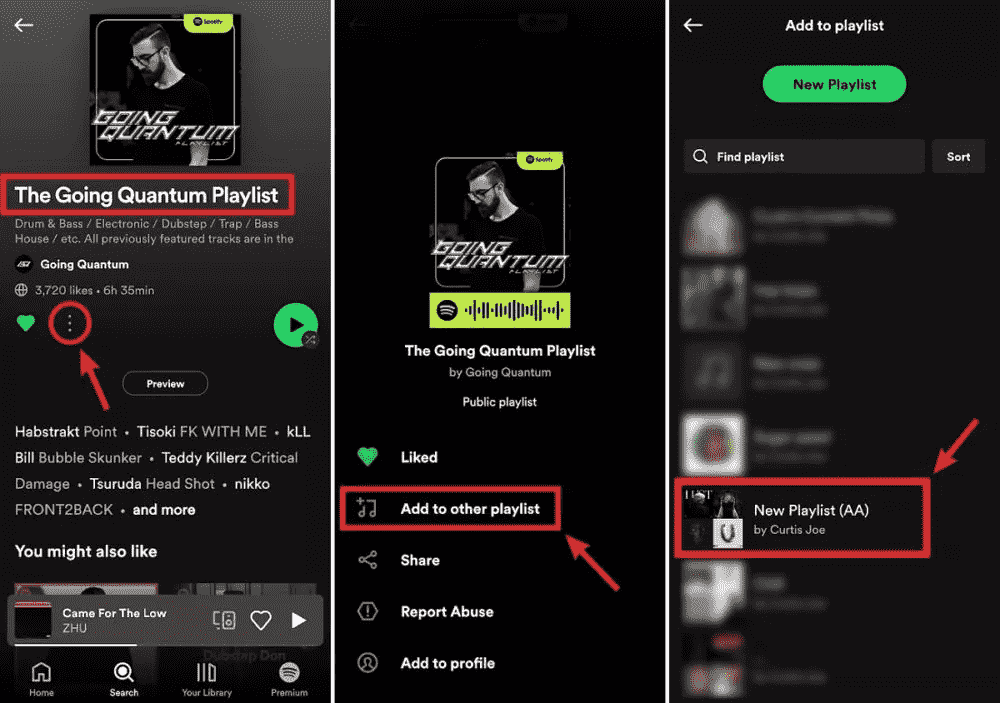
Parte 2. Come scaricare Spotify Playlist in MP3 senza Premium
Puoi copiare una playlist su Spotify? Ovviamente! Come faccio a copiare una playlist che mi piace su Spotify? Abbiamo condiviso i passaggi con te. È positivo che ci siano vari dispositivi che possiamo utilizzare per copiare qualsiasi playlist che desideriamo Spotify, ma hai mai pensato a un modo più semplice dove non ci sono limiti o standard da seguire?
Anche se hai creato una tua nuova playlist contenente tutti i brani che hai copiato da qualcuno, non c'è modo che tu possa suona questi Spotify canzoni offline oltre a scaricarli e pagare il piano Premium di Spotify. Dal momento che i brani nella tua playlist copiata da Spotify sono protetti dalla crittografia Digital Rights Management, non hai l'autorità per scaricare questi brani. Inoltre, una volta che hai annullato o quando il tuo piano è scaduto, tutte le tracce che hai scaricato andranno perdute. Che cosa si può fare?
Bene, questo è il motivo per cui siamo felici e lieti di introdurre uno strumento chiamato the TunesFun Spotify Music Converter. È uno degli strumenti più affidabili e di facile comprensione che ti accompagnerà durante il processo di conversione dei file musicali scelti.

. TunesFun Spotify Music Converter ha così tanto da offrire ai suoi potenziali utenti, queste funzionalità sono così sorprendenti che non avresti pensato che fossero compresse tutte insieme in un unico strumento. Per capire meglio le cose, facciamo un elenco di alcune delle sue straordinarie funzionalità.
- Affinché tu possa goderti i brani anche quando sei offline o non hai un abbonamento premium, il TunesFun Spotify Music Converter può aiutarti a sbarazzarti di Crittografia DRM.
- Lo strumento può convertire i tuoi file in molti formati di file più flessibili come FLAC, AAC, MP3, WAV e molti altri.
- È inoltre possibile risparmiare tempo attraverso l'uso di TunesFun Spotify Music Converter, il processo di conversione non richiederebbe molto tempo a causa della sua elevata velocità di conversione rispetto ai convertitori di base presenti sul mercato.
- L'output del processo di conversione rimarrà senza perdite. Significa che la qualità al cento per cento della versione originale delle canzoni verrà mantenuta insieme ai tag ID e ai metadati.
L'interfaccia di TunesFun Spotify Music Converter Inoltre, è diversa da qualsiasi altra app, i principianti possono navigarci facilmente e saranno sicuramente in grado di utilizzare le eccellenti funzionalità dello strumento. L'assistenza clienti dello strumento è sempre disponibile, nel caso in cui si riscontrassero problemi tecnici durante l'utilizzo dello strumento. Fai clic sul pulsante in basso per provarlo gratuitamente adesso!
Per capire facilmente come il TunesFun Spotify Music Converter può essere utilizzato, abbiamo elencato i passaggi su come utilizzarlo.
Passaggio 1. Vai a scaricare i file necessari per l'installazione completa dell'app, una volta installata apri l'app e prova ad esplorarla di più.
Passo 2. Nella schermata principale del TunesFun Spotify Music Converter, ora puoi iniziare aggiungendo tutte le canzoni che volevi o dovevi convertire. Puoi provare a trascinare e rilasciare i brani oppure puoi anche copiare e incollare gli URL se è più semplice per te. Puoi aggiungere quante canzoni vuoi; poiché lo strumento può convertire tutti i file aggiunti in una volta sola.

Passaggio 3. Ora devi farlo seleziona il formato di output che devi avere. MP3 è una delle scelte più comuni poiché si dice che sia uno dei formati flessibili ma, come abbiamo detto prima, puoi sempre scegliere qualsiasi cosa tra le scelte. Inoltre, devi creare una cartella per salvare tutti i file dopo il processo di conversione.

Passaggio 4. Dopo esserti assicurato che la cartella sia creata e pronta, è ora il momento di spuntare il file convertire or Converti tutto (se hai selezionato un gruppo di brani per la conversione). Una volta premuta la scheda, il file TunesFun Spotify Music Converter inizierà a convertire tutti i file aggiunti nei formati di output desiderati. La protezione DRM verrà rimossa durante il processo di conversione.

E dopo pochi minuti, gli ascoltatori possono finalmente godersi tutte le canzoni che vogliono ascoltare senza alcuna limitazione. Non hai bisogno di un Spotify Blocco per annunci pubblicitari più ora se sei un utente gratuito di Spotify. Hai la possibilità di copiarli su qualsiasi dispositivo che possiedi e farli riprodurre nel modo che desideri.
Quindi, puoi copiare le playlist su Spotify? Sì, è possibile ma sarebbe molto meglio avere il controllo su tutte le canzoni che ami, ed è un enorme grazie a TunesFun Spotify Music Converter!
Parte 3. Altri suggerimenti su come copiare una playlist Spotify
1. Puoi copiare una playlist creata da Spotify?
Mentre sfogli nuove playlist, potresti scoprire che alcune di esse sono create da Spotify. Seguendo i passaggi precedenti, puoi anche copiare una playlist creata da Spotify e modificalo nel tuo.
2. Puoi copiare una playlist su Spotify ad Apple Music?
Certo, puoi copiare il tuo amore Spotify playlist su Apple Music. Guarda qui: Come duplicare una playlist su Spotify ad Apple Music
Parte 4. Per riassumere tutto
Il processo su come copiare una playlist su Spotify è semplicemente facile da fare e da imparare. È anche positivo avere opzioni per eseguire la copia di qualsiasi file musicale che desideriamo. Oltre a ciò che abbiamo imparato, è anche meglio cercare sempre strumenti che possano aiutarti ad arrivare facilmente alle canzoni che ami, uno di quelli affidabili che abbiamo è il TunesFun Spotify Music Converter, che è davvero eccellente in tanti modi! Ora, è certo che i problemi di compatibilità e rimozione del DRM sarebbero solo un gioco da ragazzi ora che abbiamo TunesFun Spotify Music Converter con noi.
Lascia un commento